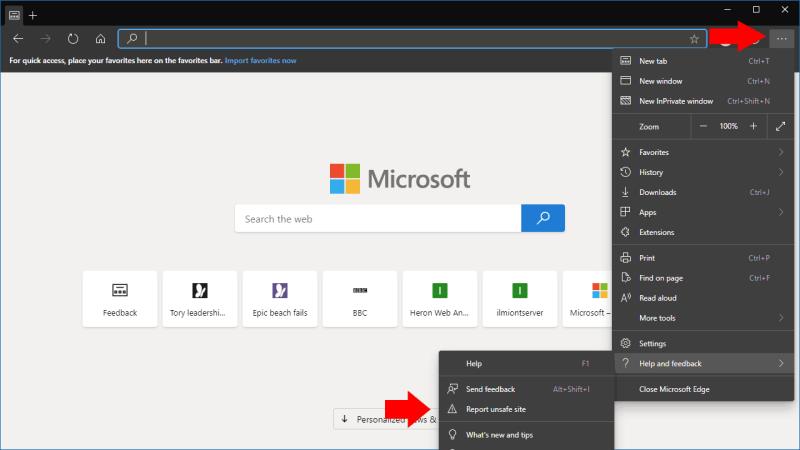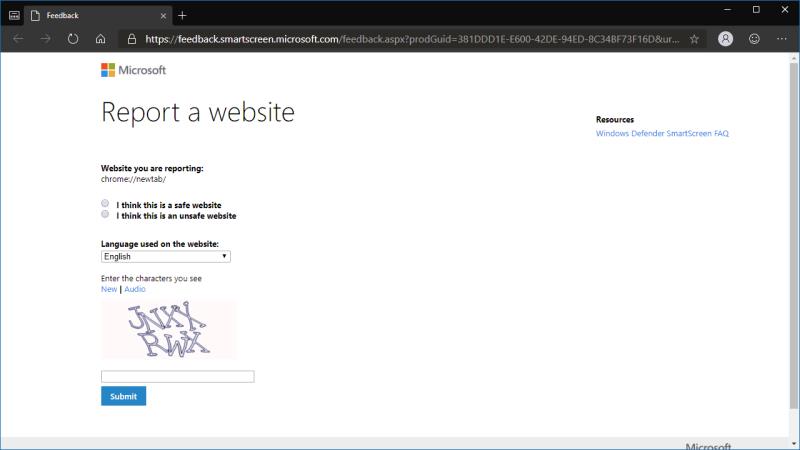За да подадете сигнал за опасен сайт в Microsoft Edge Insider:
Посетете сайта, който смятате, че е опасен.
Щракнете върху иконата на менюто ("...") в горния десен ъгъл на интерфейса Edge.
Изберете „Помощ и обратна връзка“ > „Подаване на сигнал за опасен сайт“.
Попълнете формуляра, за да завършите подаването си.
Актуализацията на Edge Insider тази седмица добави възможността за докладване на опасен уебсайт, без да напускате браузъра. Това е нов елемент от менюто, който ви улеснява да помагате на другите, ако попаднете на злонамерено съдържание онлайн.
Първо, ще трябва да сте на уебсайта, за който искате да докладвате – Edge попълва предварително URL адреса във формуляра и в момента няма начин да го промените. Отворете нов раздел в сайта и след това щракнете върху иконата на менюто ("...") в горния десен ъгъл на интерфейса на Edge. Задръжте курсора на мишката върху подменюто „Помощ и обратна връзка“ и щракнете върху елемента „Подаване на сигнал за небезопасен сайт“.
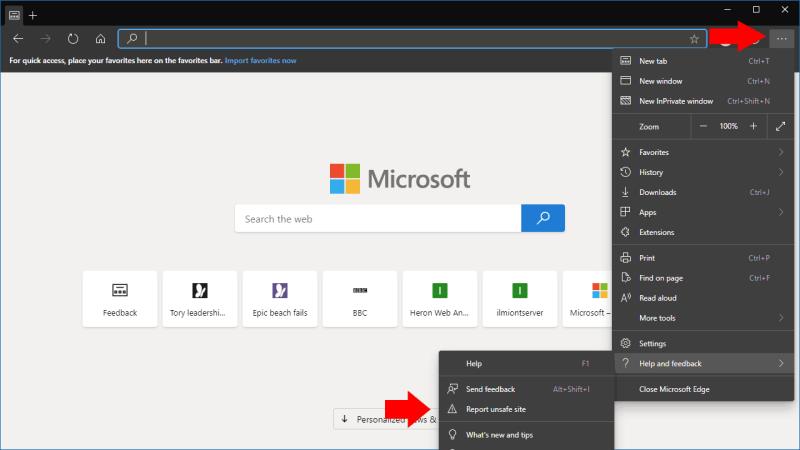
Формулярът за отчет на сайта на Microsoft ще се отвори и автоматично ще открие URL адреса на сайта. Щракнете върху бутона за избор „Мисля, че това е опасен уебсайт“, за да потвърдите изпращането си. Използвайте падащото меню за език, за да посочите основния език на уебсайта.
Накрая попълнете captcha и натиснете „Изпращане“, за да подадете своя отчет.
Целият процес трябва да отнеме само няколко секунди. Вашият отчет ще бъде погълнат във филтъра SmartScreen на Microsoft , който се използва от продукти, включително Edge и Windows 10, за идентифициране и блокиране на злонамерени уебсайтове. След като вашето подаване бъде потвърдено, бъдещите посетители на сайта може да видят известие на SmartScreen, което предупреждава, че може да е опасно.
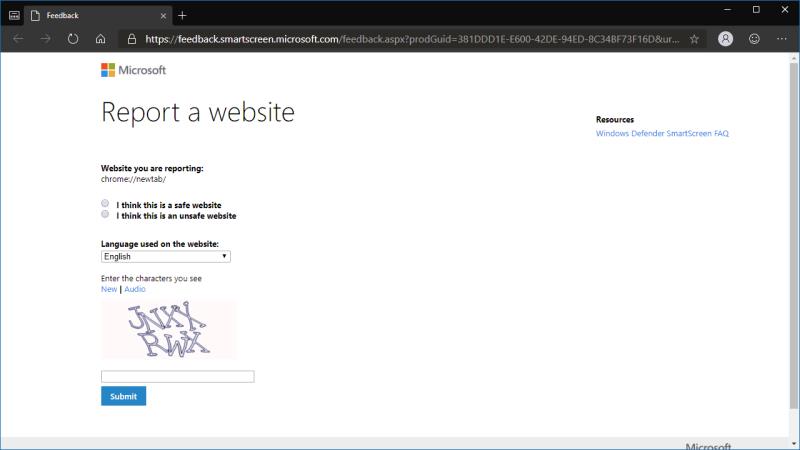
Също така си струва да се отбележи, че можете да докладвате фалшиви положителни резултати, като използвате същия формуляр. Въпреки че елементът от менюто в Edge е с надпис „Докладвай за небезопасен сайт“, можете да изберете радио бутона „Мисля, че това е безопасен уебсайт“ във формуляра за докладване, за да информирате Microsoft, че може да блокира фалшиво сайт. Като цяло трябва да правите това само ако имате сериозни основания да смятате, че даден сайт е бил неправилно маркиран като злонамерен.
Отделен отчет не е задължително да окаже пряко въздействие върху филтрирането на SmartScreen . Вместо това всеки отчет намеква на Microsoft, че може да има проблем със сайт. Комбинация от фактори, включително ръчен преглед и автоматичен анализ, задвижван от AI, се използват заедно с потребителските отчети, когато се определя дали даден сайт трябва да бъде блокиран.